Windows klónozás a Samsung adatáttelepítéssel

- 5059
- 661
- Orosz Ákos
A számítógép frissítése nem olyan ritka eljárás, mivel a tárolt adatok mennyisége folyamatosan növekszik, és a meglévő meghajtó kapacitása az idő múlásával nem lesz elég. De a lemez cseréje, különösen az SSD meghajtóval, meglehetősen zavaró eljárás, mivel először először telepítenie kell az operációs rendszert, majd időt kell töltenie az összes telepített program és alkalmazás átvitelére. Ha sokan voltak, akkor ezt a műveletet több napig lehet eltölteni, garantálva, hogy minden úgy fog működni, mint korábban. Az adatok másolása a régi médiából egy új, a kívánt eredményre, természetesen nem adja meg, de van egy alternatív megoldás. Klón egy lemezt, és ugyanakkor az összes fontos adatot, beleértve a nyilvántartásba beviteleket, a különféle INI fájlokat és illesztőprogramokat, a speciális segédprogramok is. Az egyik a Samsung adatátvitele, és ma megvizsgáljuk a felhasználásának különféle lehetőségeit.

Mi az a Samsung adatáttelepítési program
A szivárványos jövő által előrejelzett szilárd -államú lemezek már elindultak ezen az úton. Hátrányaikat fokozatosan kiküszöbölik, és a sebesség előnyei meglehetősen nyilvánvalóak. Tekintettel arra, hogy az SSD lemezeken lévő árcédulákat fokozatosan összehasonlítják a szokásos, merev kerekekkel, egyenlő hangerővel, várható, hogy az átmenet középtávon hatalmassá válhat. A második fontos korlátozó tényezőt, az ár kivételével, az ilyen meghajtók viszonylag alacsony erőforrása, vagy inkább az ilyen médium felvételi műveleteinek számának korlátozásait tekintik. Ezért az SSD meghajtók leggyakoribb és legnépszerűbb szférája a rendszerlemezként történő felhasználásuk.
Számos információs fuvarozó gyártója speciális közműveket is gyárt, amelyek célja az új lemezek használatának megkönnyítése, ideértve a Windows régi médiáról az újra történő átvitelét is. A Samsung Data Migration csak egy példája egy ilyen programnak, amelynek egyetlen funkciója egy másik meghajtóra telepített operációs rendszer szilárd állapotú lemezének klónozása - egyébként lehet, hogy lehet egy másik SSD lemez, például a kisebb hangerő.
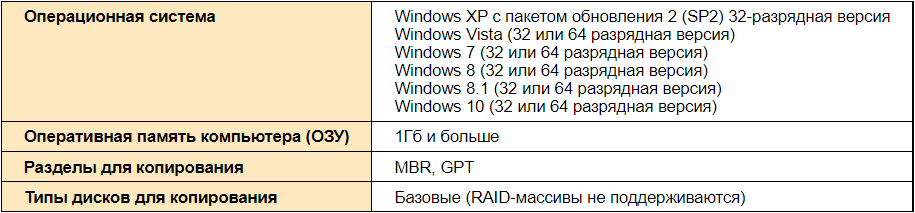
A segédprogram a fejlesztők szerint a saját gyártásának lemezeire összpontosít, garantálva az információk helyes átadását bármely más meghajtóról.
A Samsung Data Migration Tool helyesen működik a Windows összes verziójában, kezdve a hét (3. verzióval.1 működött XP -vel), támogatva a Samsung legtöbb SSD modelljét.
Telepítés és konfiguráció
A program telepítésével nem szabad problémákat okozni - ez egy standard eljárás. A legfontosabb az, hogy letölti a segédprogramot egy megérdemelt forrásból, lehetőleg a hivatalos webhelyről, amely garantálja a Samsung Adat Migration legújabb verziójának használatát. Az írás idején ez volt a 4. verzió.0. Itt letölthet egy fájlt az orosz részletes utasításokkal.
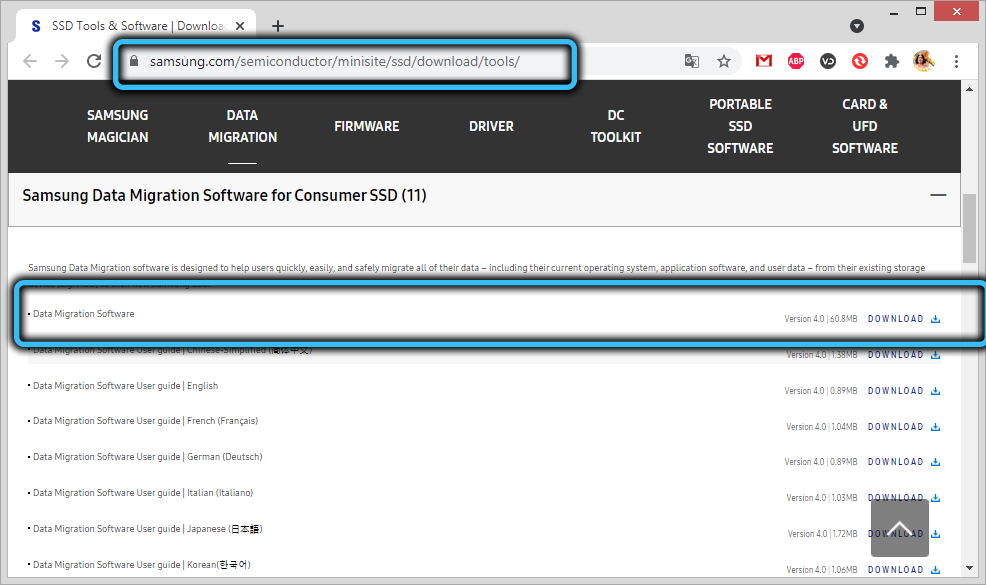
A vasra vonatkozó követelmények kicsik - 1 GB RAM -os (természetesen ingyenes). A lemezek másolása is lehet, kivéve a raid típusát.
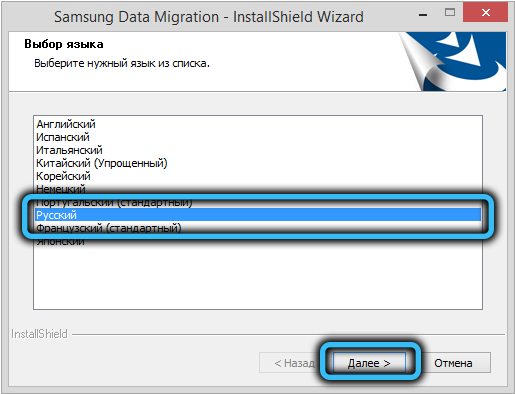
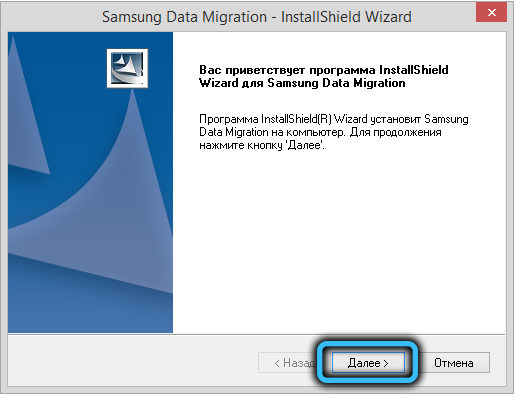
Nagyon fontos, hogy mindkét lemezt, kezdeti és megcélzott tárcsát helyesen csatlakoztassuk. Ha ez egy helyhez kötött számítógép, az ügy nagyon egyszerűsített - egyszerűen hozzáadunk egy szilárd állapotú lemezt, ha a SATA -kábellel csatlakoztatjuk. Ha az alaplapban nincs SATA második szabad csatlakozó, akkor ideiglenesen használhatja a DVD meghajtóhoz vezető kábelt, feltéve, hogy SATA is.
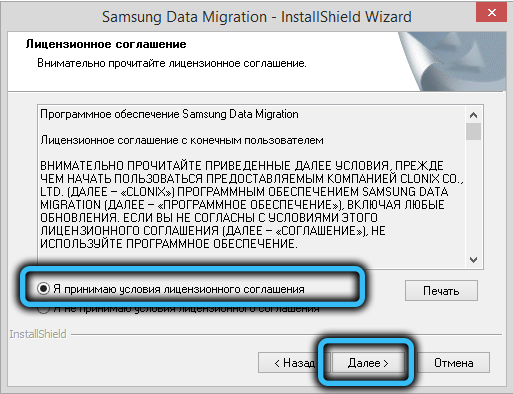
Kicsit nehezebb biztosítani az SSD -diagram csatlakoztatását a Samsung adatátvitelt a laptophoz - nem fog működni, hogy az abszolút többségbe a második lemezbe helyezze, ezért az USB -vel összekapcsolnia kell. Nos, kivéve, ha ugyanazon DVD -meghajtó helyett behelyezi, de ez.
Az eljárás egyszerűsítéséhez használhatja a 2. forma tényező formáját.5 "az USB -n keresztüli csatlakoztatással.
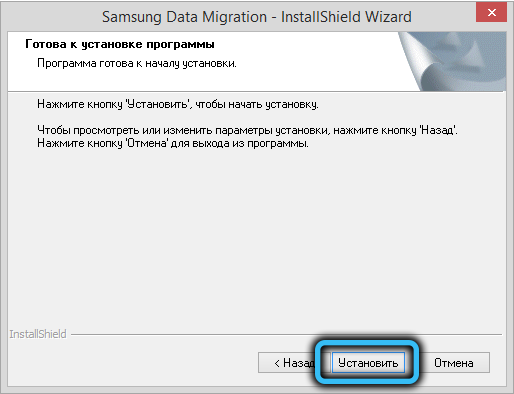
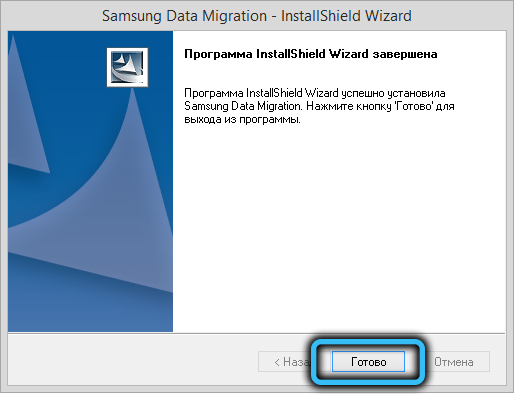
Hogyan kell használni a Samsung Adat Migration segédprogramot
A program megkezdése előtt ellenőriznie kell a következő feltételeket:
- A felhasználói utasításokban a támogatott listában szereplő operációs rendszer átadását kívánja továbbítani, amely tartalmazza a SSD modellek listáját is, amelyeket a Samsung Adat migrációs programja támogat;
- Csak azt a lemezt klónozhatja, amelyen az operációs rendszer jelen van, azaz szisztematikusnak kell lennie;
- Ha több lemeze van, vagy logikus kötetekre osztják őket, akkor alapértelmezés szerint csak a C lemez: a Windows szisztémásként történő telepítése során jelölve;
- Ha van egy OEM szakasz, amelyet a rendszer visszaállítására hoznak létre a forráslemezen, akkor nem fog klónozni. Kivételként meg lehet hívni a dél -koreai társaság által gyártott PC -t, és feltéve, hogy a Samsung Recovery Solution segédprogram telepítve van a számítógépre, kezdve az ötödik verzióval;
- A rendszer által elfoglalt célkorong kevésbé lehet kitölteni, mint a forráson. Ez egy normál helyzet: az a tény, hogy a Samsung adatátvitel nem másolja az operációs rendszer által létrehozott meglehetősen nagy fájlokat a virtuális memóriával való munkavégzéshez (ezek a So -Called Swing fájljai, valamint a Gibberna számára kialakított fájlok. mód);
- Ha a forráslemez titkosítva van, akkor nem a klónozásnak van kitéve. A másolás biztosítása érdekében el kell távolítani a meghajtóhoz használt jelszót;
- Fontos, hogy az alaplap -illesztőprogramok legújabb verzióit a számítógépre telepítsék - különben a klónozási eljárás eltérésekkel léphet fel;
- A SAMSUNG adatáttelepítés helyes klónozása nem garantált, ha a számítógép tulajdonosa több operációs rendszert használ, különböző lemezeken;
- A sérült ágazatok jelenléte a forráslemezen hosszú ideig észrevétlenül maradhat, anélkül, hogy észrevehető kudarcokhoz vezetne az operációs rendszer működésében. A klónozás után azonban hibák jelentkezhetnek, ezért fontos, hogy a hordozónál a sérült ágazatokat a másolat -műtét előtt ellenőrizze;
- A Windows transzfer végrehajtása előtt a Samsung adatáttelepítés javasolt az összes többi program bezárására, hogy felszabadítsa a maximális RAM mennyiségét;
- A klónozási program munkája helytelen lehet, ha a PC -t a szoftverre telepítik a számítógép azonnali helyreállításához;
- A "Könyvtár" katalógusban található fájlok automatikusan bekerülnek a listába, amelynek célja a művelet másolásának kizárása;
- Ha szükség van más fájlok kizárására, amelyek nem szerepelnek a "könyvtár" felhasználói katalógusban, akkor el kell indítani a szkennelési funkciót, míg a rendszerkatalógusok, mint a gyökérmappa, a programfájlok katalógusai és a "kosár" nem tárgyak. szkenneléshez;
- Ha az operációs rendszert a Samsung NVME SSD lemezre szeretné klónozni, ellenőrizze a telepített NVME illesztőprogram rendelkezésre állását a garantált eredmény biztosítása érdekében.
Mint láthatja, a klónozás előtt van egy bizonyos előkészítő munkája. És most megkezdjük egy lépésben egy lépés -lépési utasítást, amely elmagyarázza, hogyan lehet átadni a Windows -ot a Samsung adatátviteli migrációval egy SSD lemezen. Számos lehetőség lehetséges itt. A legegyszerűbb az, ha a forráslemez térfogata kevesebb, mint a szilárdtestű hordozó mérete:
- Elindítjuk a programot;
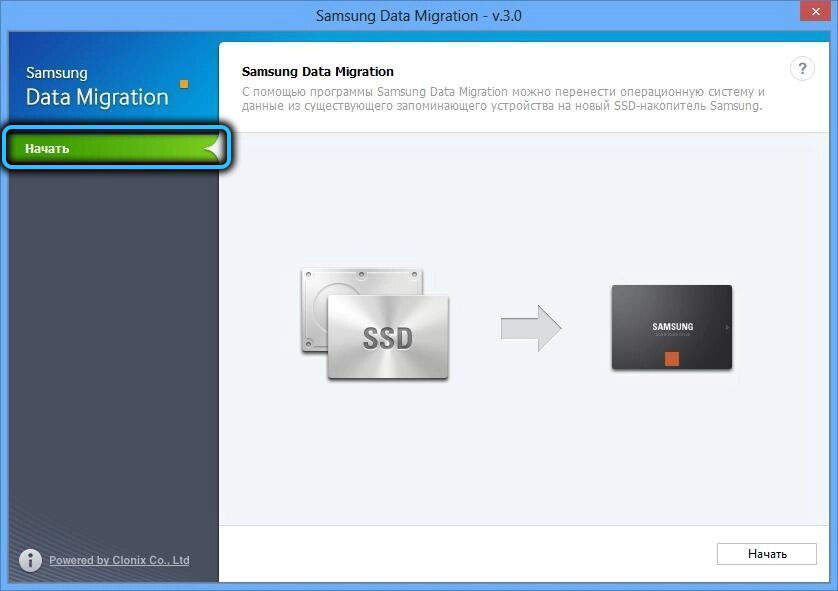
- Ha a végső lemez csatlakoztatva van, akkor látni fogja annak méretét, ha nem, akkor azt összekapcsolni kell. Szükség lehet az MSATA/SATA, MSATA/USB vagy PCIe/USB típusú adapterek használatára;
- Ha a forráslemez több kötetet tartalmaz, akkor ki kell választani azokat, amelyek klónozásnak vannak kitéve (megengedett, hogy legfeljebb három kötet átvitele), majd beállítani a végső lemez megfelelő köteteinek méretét;
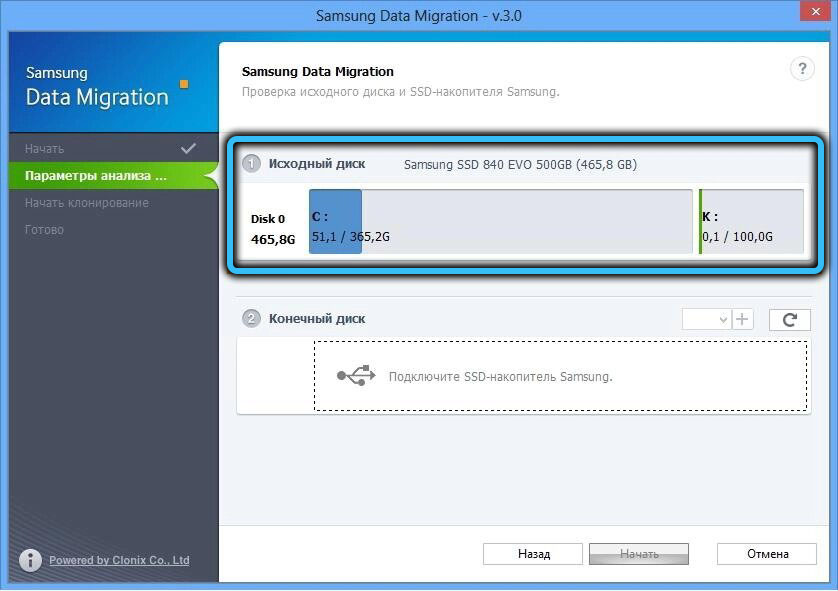
- Ha tévesen hozzáadta a TOM -ot, akkor azt a Samsung adatátviteli migrációjában eltávolíthatja a végső lemezen, a körben lévő keresztre kattintva;
- Kattintson a Start gombra, és várja meg a klónozás végét, amelynek menetében megjelenik az előrehaladás sorában.
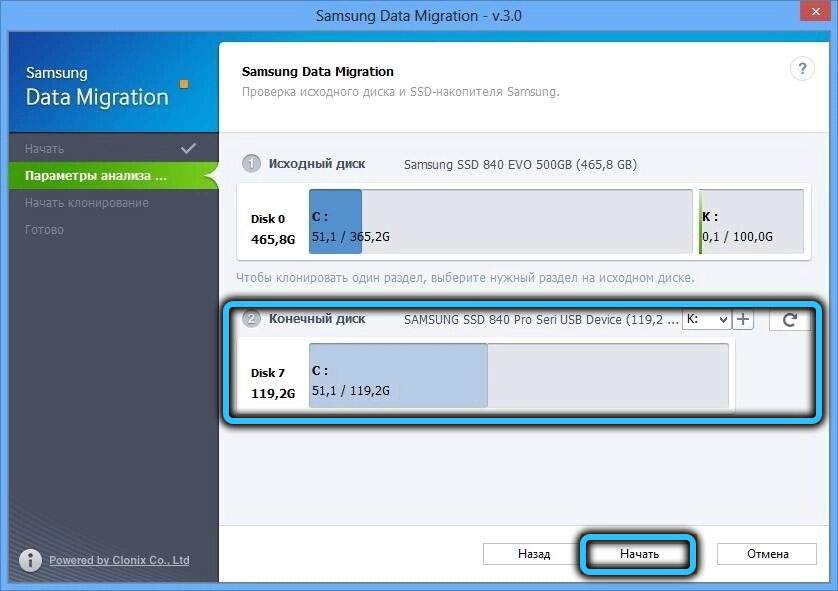
Ennek eredményeként a lemezt lemásolják, és a számítógép automatikusan újraindul.
Az a lehetőség, ha az eredeti lemez mérete inkább megcélzott, gyakoribb, de a Samsung adatátvitel klónozási algoritmusa bonyolultabb lesz:
- A kezdeti lépések ugyanazok: csatlakoztatjuk a céllemezt, ha azt korábban nem csatlakoztatták;
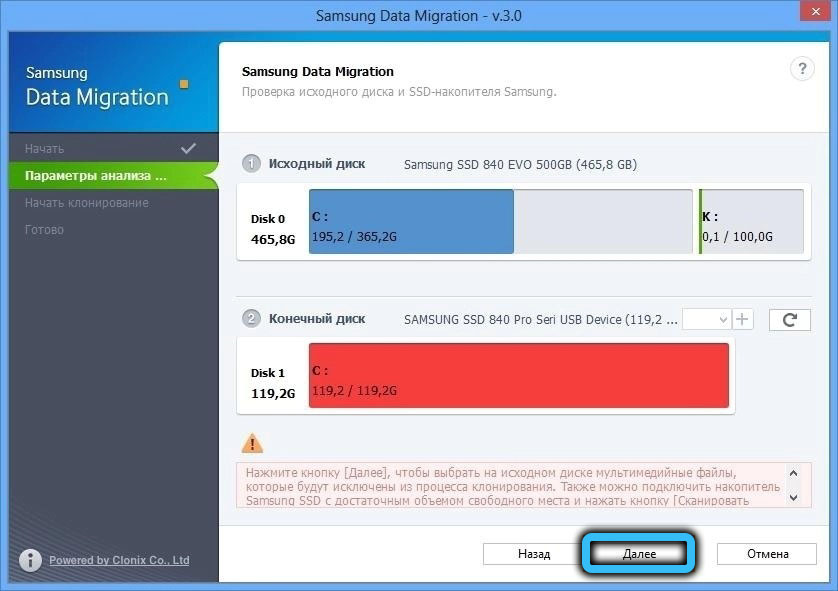
- Mivel az új SSD lemez mérete kisebb, mint az eredetié, a program felajánlja, hogy válasszon egy katalógust olyan fájlok kereséséhez, amelyek nem vesznek részt a klónozási eljárásban. Ehhez nyomja meg a Keresés gombot;
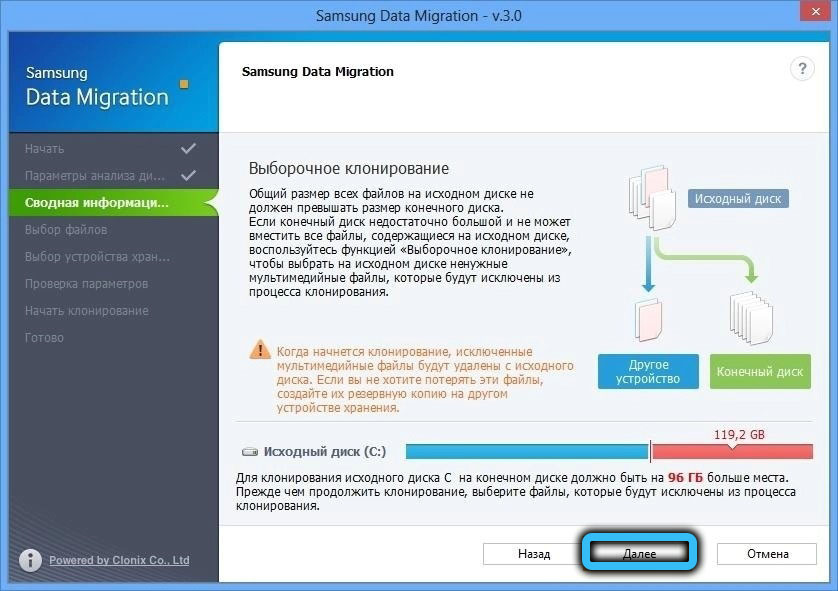
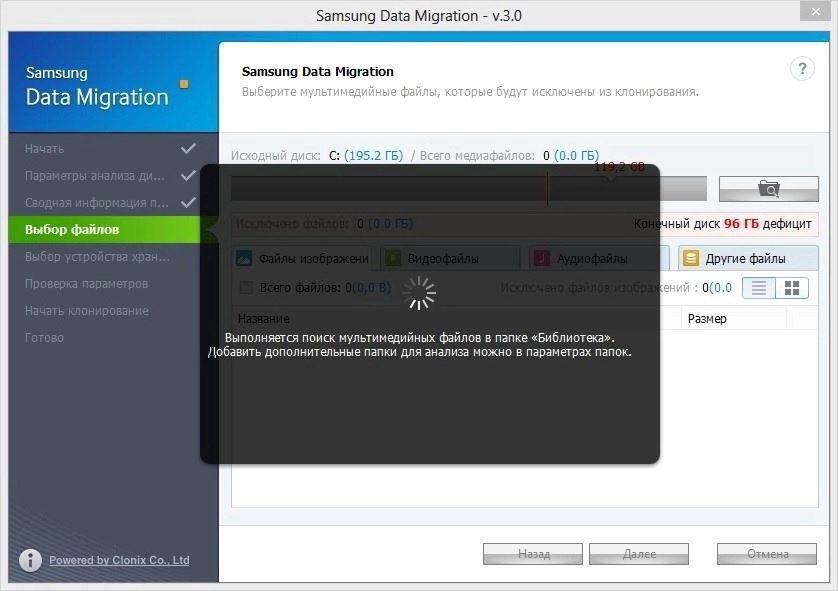
- A megjelenő ablakban nyomja meg újra a keresést;
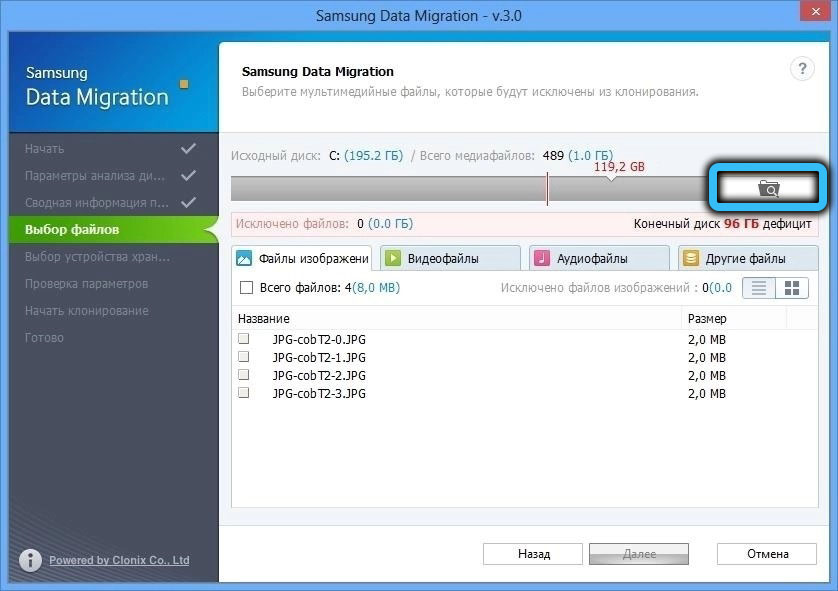
- majd válasszon egy katalógust, amelyben a fájlokat keresik (főleg multimédia: video, audio, képek), amelyeket nem másolnak;
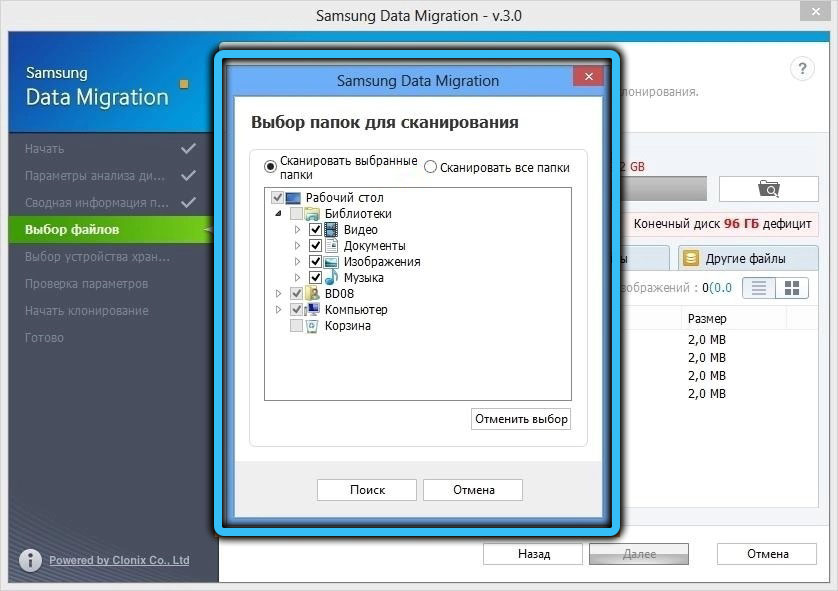
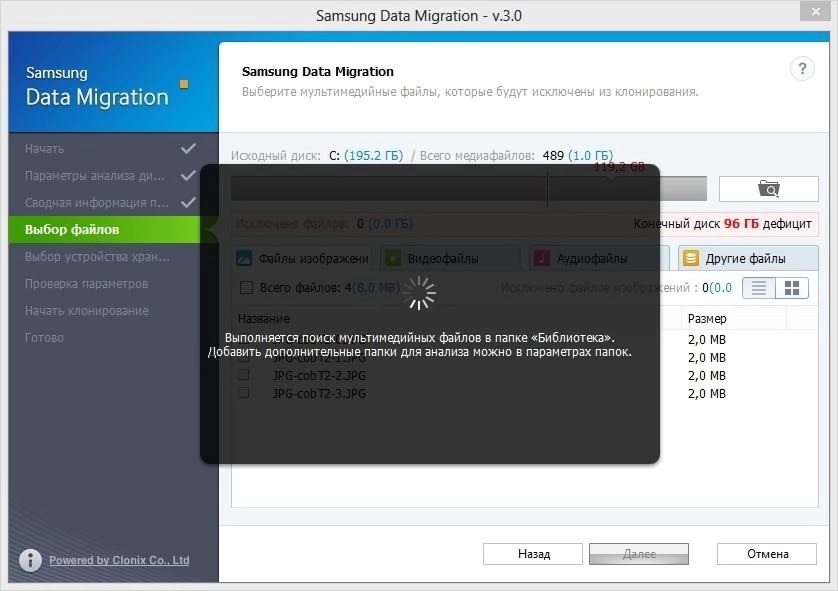
- Megjelenik azok a fájlok listája, amelyek nem másolnak a főképernyőn. Kibővíthető a keresés megismétlésével más mappákban;
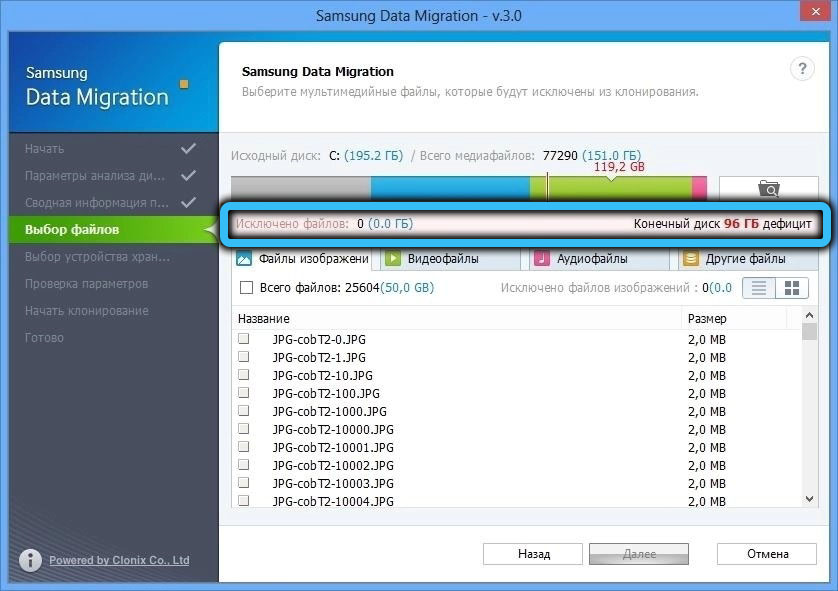
- Gondoskodnunk kell arról, hogy a kiválasztott fájlok teljes mennyisége egyenlő legyen, vagy meghaladja a lemezterület hiányának mennyiségét (a jobb felső sarokban jelöli);
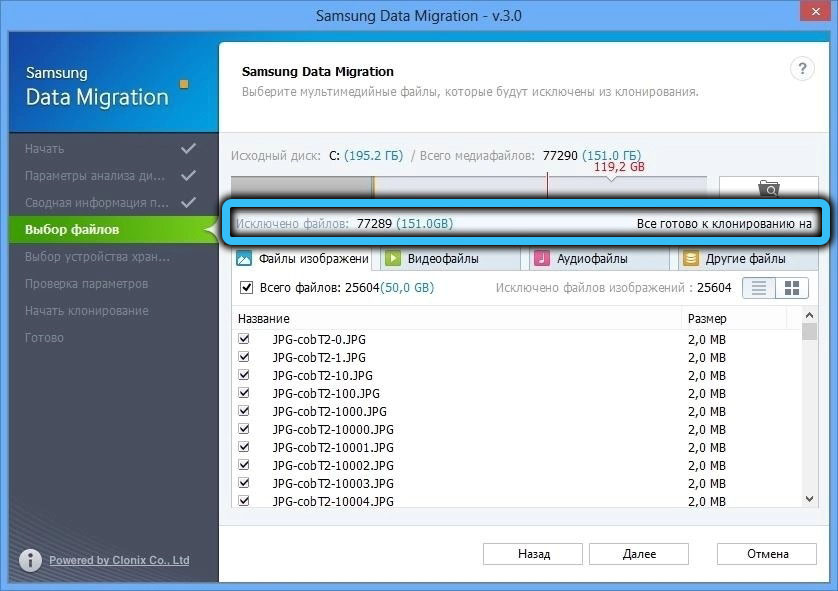
- Alapértelmezés szerint a Samsung adatáttelepítés ezen fájlok nélkül kezdi el a másolást (első választó). Először törölheti ezeket a fájlokat az eredeti lemezről egy második választó kiválasztásával, vagy mentheti őket egy másik meghajtón (harmadik választó);
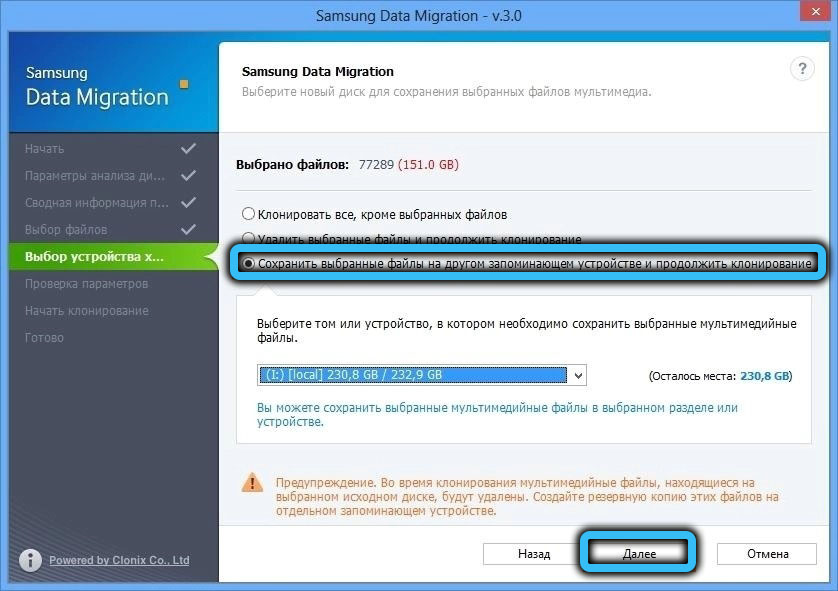
- Kattintson az Alkalmaz gombra, és várja meg, amíg a klónozás véget ér.
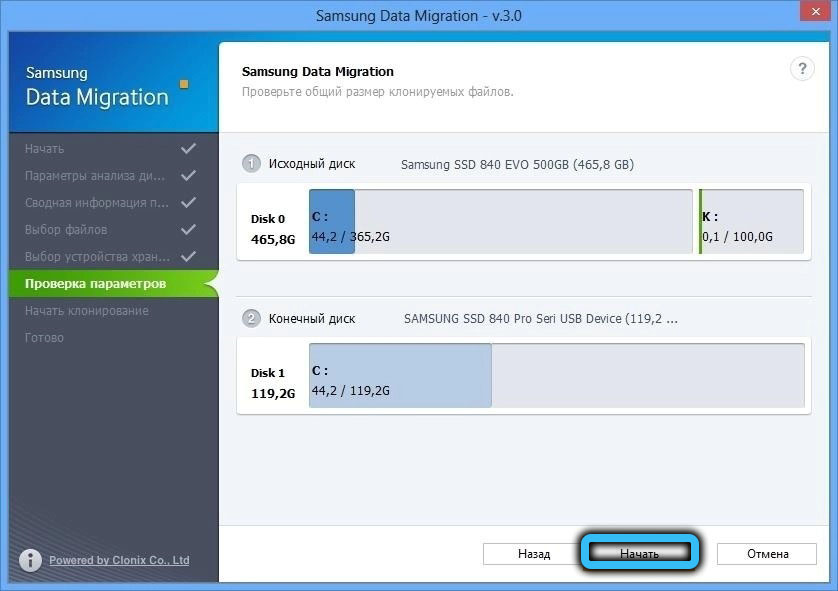
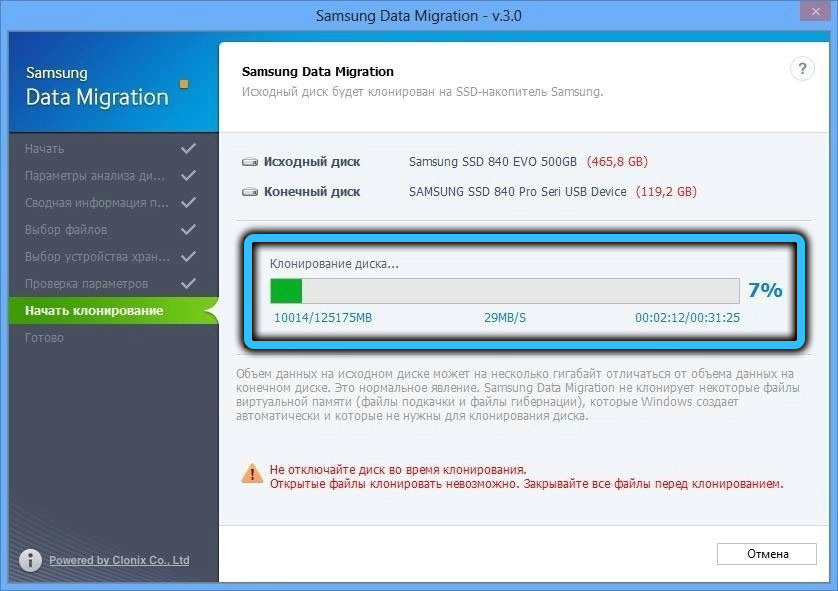
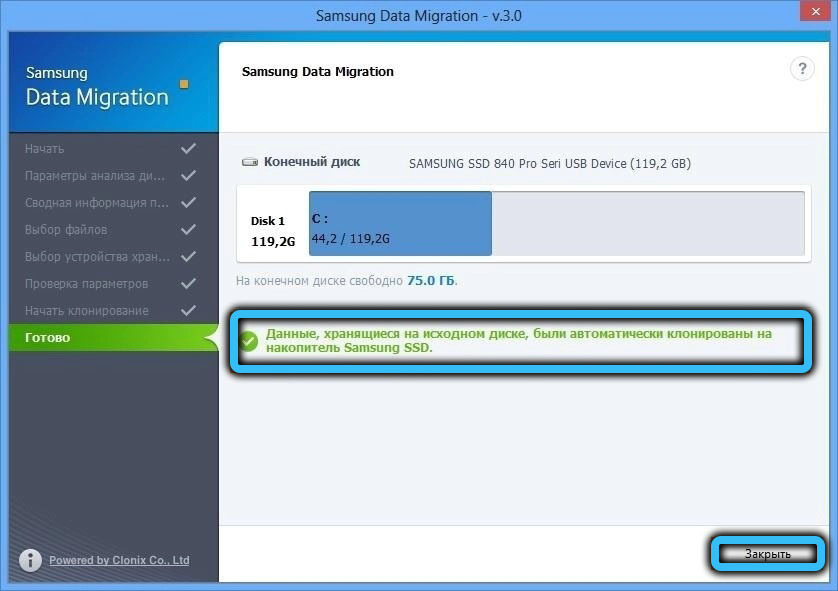
De ez még nem minden. Ha USB-n keresztül csatlakoztatta az SSD-lemezt, azaz kívül kell behelyeznie a forráshelyre (ha csak egy lemez képes használni, a laptopokban önmagában utal), majd be. BIOS, hogy ez a lemez elinduljon.
Lehetséges hibák a klónozáskor
Gyakrabban, mint mások, akkor a helyzetet akkor találják meg, amikor a céllemezt nem határozzák meg. Ennek oka lehet, hogy helytelenül csatlakoztatja. Az SSD-ROM helyes kapcsolatának ellenőrzését a következő algoritmus szerint hajtjuk végre:
- Először ellenőrizze a kábelek helyes csatlakozását;
- A "Perform" ablakba írja be a Diskmgmt vonalat.MSC a Windows "Disks Management" funkció elindításához. Győződjön meg arról, hogy az új lemez jelen van -e a rendelkezésre álló meghajtók listájában;
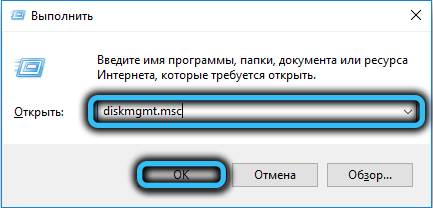
- Ha minden rendben van, kattintson a "Frissítés" gombra a Samsung Adat Migration Programban (ez egy kör alakú lövöldözős, a jobb alsó sarokban);
- Ha megjelenik egy ablak a „Kiválasztott lemez nem támogatja ezt a funkciót”, ez azt jelenti, hogy ez a szilárd közeg modellje nem a Samsung terméke.
Előfordulhat, hogy a Samsung adatátvitel nem jeleníti meg az eredeti lemezt, majd megint meg kell győződnie arról, hogy a meghajtó jelen van -e a „lemezkezelésben”. Ha igen, akkor valószínűleg a kötetek által előírt levelek konfliktusával foglalkozunk. A problémát a konzolon keresztül oldja meg a céllemez formázásával és egy másik betűhöz rendelkező hozzárendeléssel.
Végül, a harmadik általános hiba. Sikeresen klónoztad a lemezt, leválasztottad a régiet, és újat telepítettek, de betöltésekor figyelje meg a fekete képernyőt. Valószínűleg egyszerűen nem változtatta meg a BoOS csomagtartásának prioritását. Ezt könnyen kijavíthatjuk a rendszer boot eszközének prioritásában történő betöltésének eljárásainak megváltoztatásával.
Most már tudja, miért van szükség a Samsung adatátvitelre, és hogyan kell használni. Ha a cikk elolvasása után továbbra is kérdései vannak, akkor nyugodtan kérdezze meg őket a megjegyzésekben, és megpróbáljuk megválaszolni.
- « Nahimic cél, használati, eltávolító program
- Hogyan lehet inicializálni az új HDD vagy SSD lemezt a Windows -ban »

